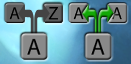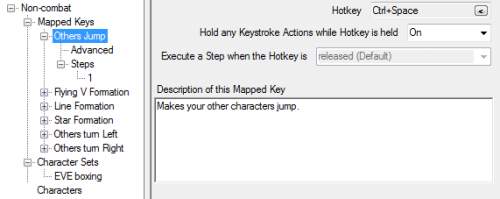EVE:Kratak Vodič
| ISBoxer Quick Start Guides |
|---|
| Diablo III |
| EVE Online - Српски / Srpsk |
| EverQuest |
| EverQuest 2 |
| Lord of the Rings Online |
| RIFT |
| World of Warcraft - Dansk - Deutsch - Nederlands - 中文版 |
| Your game not listed? |
| Quick Start Guide for other games (older version here) |
| Supported Games |
ISBoxer je multiboxing program sa najvećim brojem naprednih funcija I podešavanja koje se trenutno mogu naći na tržištu. I u poslednje dve godine postao je i najjednostavniji za upotrebu. Zbog toga ima dosta vodiča i videa, od kojih neki idu u detalje različitih funkcija, od kojih su mnoge funkcije zamenjene novijim, naprednijim i lakšim za korišćenje.
Ovaj vodič će Vam pomoći da na najbrži i najlakši način počnete sa multiboxingom odnosno korišćenjem vise klijenata igre u isto vreme koristeći ISBoxer. Pokušaćemo da detaljno pokrijemo sve teme koje bi novi multiboxer trebalo da zna.
Ako nađete da Vam je nešto nejasno u ovom vodiču, slobodno dođite u ISBoxer Chat Room za pomoć.
Contents
Pre nego što konfigurišete ISBoxer
Pre nego što počnete konfiguraciju ISBoxer-a, morate proveriti da li je Inner Space (koga instalira ISBoxer) pokrenut i nalazi na statusnoj liniji windowsa (obično pored sata gde se nalaze i druge ikonice). ISBoxer će kreirati konfiguraciju za Inner Space, u zavisnosti od toga kako Vi podesite ISBoxer program.
Ako je EVE Online automatski otkriven od strane Inner Space-a, on će se već nalaziti u listi Inner Space menia, i najverovatnije imati EVE Online Default Profile izabran za korišćenje sa ISBoxer-om. Ako ne, moraćete da izaberete "Add Game" iz Inner Space menia, I usmeriti ga ka EVE Online klijentu, exefile.exe. Osim ukoliko igrate na Singularity, nećete morati da upisujete bilokakve parameter u Parameters polje, samo kliknite OK.
Hajde da počnemo
Počnite tako što će te pokrenuti Quick Setup Wizard, koji se lako nalazi u Wizards meniu. Quick Setup Wizard je prilično jak za korišćene i zahteva samo neophodna podešavanja.
Nakon podešavanja konfiguracije ISBoxer-a, Export to jest izvezite podešavanja u Inner Space da bi aktivirali konfiguraciju. Ovo se može uraditi iz File menia. ISBoxer ne mora da radi za vreme igre, ali se obično ostavlja otvoren u slučaju da želite da napravite izmene za vreme igre. Toplo preporučujemo da probate Vašu konfiguraciju pre nego napravite izmene, kako bi kasnije znali da li ste negde napravili grešku ili je greška već postojala.
Nakon Exporta (izvoza), mozete pokrenuti Vaš tim koristeći Inner Space meni "ISBoxer Character Sets", ili desnim klikom na Vaš Character Set u ISBoxer’u (u gornjem delu) i birajući Launch. Pogledaj "Prijavljivanje u igru" poglavlje ispod.
Prijavljivanje u igru
Nakon korišćenja Quick Setup Wizard i onda Exporting the configuration (File, Export), Moraćete da pokrenete Vaš Character Set. Postoje 3 načina da se to uradi:
- Desni klik na Inner Space ikonicu pored sata, I pronađi Character Set koji se nalazi na listi ISBoxer Character Sets meni-a
- Desni klik na Character Set u gornjem panou ISBoxer-a, i izaberi Launch
- ili, Kreirati prečicu na desktopu. Da bi to uradili kliknite na Character Set u gornjem panou ISBoxer-a, i zaberite Create desktop Launch shortcut
Imajte u vidu da će te kasnije morati ponovo da pokrenete specifični prozor ( ako se zbog nekog baga u igri sam zatvori ili ga Vi iz bilo kog razloga zatvorite), sve što tada treba da uradite je da ponovo pokrenete Character Set i prozor koji fali će se otvoriti i popuniti prazno mesto.
Kada se pokrene Character Set, svaki EVE Online prozor će se pojaviti, jedan po jedan. Kada se igra podigne i ISBoxer aktivira, ISBoxer će nastaviti da podize druge instance igre na isti način..
Počnimo sa ukucavanjem Vaše šifre. Key Maps su standardno uključeni. Ako ste postavili neki od Hotkeys ( vrućih taster-a) a isti se nalaze u Vašoj šifri, moraćete privremeno da iskljućite Key Maps da bi je ukucali. To je zato što Hotkeys ( vrućih tasteri) menjaju ponašanje tih tastera (što je ustvari i poenta Hotkeys-a).
- Postoje dva naćina za paljenje i gašenje Key Maps-a
- Aktivirajte hotkey Shift+Alt+M
- ili, ako su ikone sa desne strane vidljive, kliknite "A,Z" tastere na levoj strain da bi im dali sive strelice. Ova ikona pokazuje da, kada je uključena, može promeniti taster u drugačiji taster od onog koga ste pritisnuli (što može napraviti problem pri ukucavanju lozinke ili razgovaranja u chatu sa drugovima)
Savet: Sada kada gledate ikonice, možda će te se zapitati kako da ih pomerate. Quick Setup Wizard Vam je reako kako na prošloj strani, ali ponovićemo. Pritisnite Ctrl+Shift+Alt+G da prikažete in-game ISBoxer Control Panel, iI onda Click Bar se moze vući gde god želite. Nakon pomeranja, kliknite Sync kako bi ga postavili u istu poziciju kao i prozor, i kliknite Save da sačuvate poziciju za sledeći put kada pokrenete igru. Ako je šifra ista za sve klijente igre, verovatno bi želeli da ukucate šifru u isto vreme na svim klijentima. Biće potrebno da privremeno uključite 1-to-1 broadcasting, to jest Repeater kako bi ovo postigli.
- Postoje dva načina za paljenje i gašenje Repeater-a
- kliknite hotkey Shift+Alt+R
- ili, ako su ikonice pokazane gore vidljive kliknite "A,A" dugme na desnoj strani da bi mu dali zelene strelice. Ikona pokazuje da, kada uključena, ova funcija će emitovati taster koji ste pritisli svim ostalim prozorima.
Imajte na umu da ako su oba Key Maps i Repeater uključeni, oba su aktivni, i Key Maps će uvek imati prednost u odnosu na Repeater.
- Tipični koraci pri prijavljivanju idu ovako
- Isključi Key Maps
- Uključi Repeater
- Ukucaj šifru i pritisni Enter
- Sačekaj Character Selection ekran
- Pritisni Enter
- Uključi Key Maps
- Isključi Repeater
Vrući tasteri koje kreira čarobnjak za brzo podešavanje
- Svi ISBoxer Vrući tasteri su, naravno, promenjivi.
- Uvek upaljeni
- Shift+Alt+R: Pali i gasi emitovanje za tastaturu I miša (R za "Repeater")
- Shift+Alt+M: Pali i gasi non-control Key Maps (M for "Maps" as in Key Maps)
- Ctrl+Shift+Alt+B: Pali i gasi "Toggles" klik polje on i off. "Toggles" sadrži ikonice koje se mogu kliktati i koje pokazuju da li je Repeater i/ili Key Maps uključeni
- Ctrl+Shift+Alt+F Pali i gasi "Formations" klik polje on i off. "Formations" sadrži ikonice koje se mogu kliktati za pomeranje vašeg tima u formaciju.moving
- Ne borbeni
- Ctrl+Space: Prisili ostale znakove skočiti gore i dolje - Za EVE Online znakove ovo mora biti promijenjen
Wizard takođe kreira neka podesavanja koja standardno nemaju vruće tastere ali ne ometaju igru ako ih ne koristite. Za Eva je to nevažno.
Svaki mapiran taster (kao na primer Uvek uključeni)ima kratak opis u ISBoxer-u. Izaberi Key Map u gornjem panou i Mapped Key u donje levom panou da vidiš opise. Ovi opisi su za Vas, pa izdvojite vreme da ih pogledate..
Isključivanje ISBoxer-ovog standardnog Ctrl+Space vrućeg tastera
ISBoxer trenutno ne kreira EVE-specifične vruće tastere I koristiće njegov standardni MMORPG obrazac. Jedini standardni maping koji moše predstavljati problem za EVE igrače je Ctrl+Space koji se koristi u drugim igrama da natera karaktere da skaču. U EVE Ctrl+Space se koristi za zaustavljanje broda.
Ako koristite Ctrl+Space da zaustavite brod, ili iz drugog razloga šelite da isključite 'Svi ostali skočite' vrući taster u ISBoxer-u:
- U gornjem panou u ISBoxer, ispod Key Maps, izaberite Non-combat
- U donje levom panou, izaberite Others jump
- U donje desnom panou, kliknite < da promenite vrući taster, I postavite ga na nothing. Ili desni klik na Others jump u donje levom panou I izaberite Delete.
Razumevanje Key Maps-a i Repeater-a
Prvo, Key Maps su predviđeni da uvek budu uključeni, a Repeater da uglavnom bude isključen.
Key Maps se pokreću pomoću raznih Hotkeys (vrućih tastera), koji kada su aktivirani rade nešto što mi hoćemo, kao na primer aktiviraju modul. Jedio kada Key Maps trebaju biti isključeni je kada trebate da koristite Hotkeys za neke druge stvarikao na primer da ukucate šifru ili chatujete u igri.
Repeater je jednostavan emiter tastera koje pritiskate i pokreta miša. Jedino vreme kada Repeater treba biti uključen je kada nameravate da svako dugme-taster-pokret miša koji napravite bude ponovljen na svim ostalim prozorima, kao kada ukucavate šifru u svim klijentima odjednom, ili prihvatate i završavate misiju, i tako dalje. moguće je da koristite Repeater još šire dodeljujući beli i crne liste, ali ovo nije preporučljivo –- umesto toga Key Map može biti kreiran sa svim potrebnim kombinacijama tastera, koristeći Many new Mapped Keys prozor (pogledaj " Brzo dodaj puno emitujućih vrućih tastera" poglavlje ispod).
Brzo dodaj puno emitujućih vrućih tastera
- U gornjem panou, klikni na "Combat" pod Key Maps
- U gornje levom panou, gde sada pokazuje "Combat" i onda "Mapped Keys", desni klik na Mapped Keys i izaberi Many new Mapped Keys.
- U gornjem delu Many new Mapped Keys window je kocka nazvana "Press a key combination here". Klikni na tu kocku, i pritisnite svaku i sve kombinacije tastera koje želite da koristite, i koje mogu da sadrže kombinacije sa alt,ctrl,shift sa bilo kojim non-modifier tasterom želite.
- "Target for keystrokes" kocka omogućava da se izabere ciljani prozor za tastere koji se pritiskaju. Tipično bi ovo bilo "Window:All w/ current" koji će uputiti klikove tastera na sve prozore uključujući i onaj u kome klikćete. Takođe, "Window: All w/o current" će uputiti klikove u sve prozore osim onog u kome se sada nalazite (tj "sve ostale").
- "Do this Mapped Key first" kocka omogućava Mapped Key da odradi radnju pre nego što je kliknuto. Obično ovo želite da ostavite prazno, ali se ovo može koristiti za radnje kao automatsko pomaganje vašem glavnom karakteru pre napada.
- "Do this Mapped Key after" omogućava da izaberete Mapped da odradi radnju nakon što je taster pritisnut. Ovo uglavnom ostaje prazno.
Kliknite OK!
Performanse uzeti u obzir
Jedna od stvari koje Quick Setup Wizard podesi je Instant Swap. Ova funija omogućava da svi prozori igre budu sinhronizovani u svojoj rezoluciji, što znaći da čak i ako su smanjeni, prozori se i dalje renderuju u punoj rezoluciji. Ovo može umanjiti vaš FPS ali je neophodno da bude uključen kako bi se omogućila savršena sinhronizacija pokreta miša. Ako vam ne treba Instant Swap ili savršena sinhronizacija pokreta miša, povećanje performansi se može postići gašenjem opcije u Window Layout.
- Da isključite Instant Swap
- U gornjem panou, kliknite Vaš Window Layout pod Window LayoutsImaće isto ime kao Vaš Character Set
- U donje desnom panou, blizu vrha pod Main region switcher, isključite Instant swap
Korišćenje mnogobrojnih foldera igre
Generalno, korišćenje mnogobrojnih foldera nije neophodno za Eve online, jer igra radi bez problema i podešavanja za jedan će važiti za sve prozore. Za više informacija vidite Multiple game folders